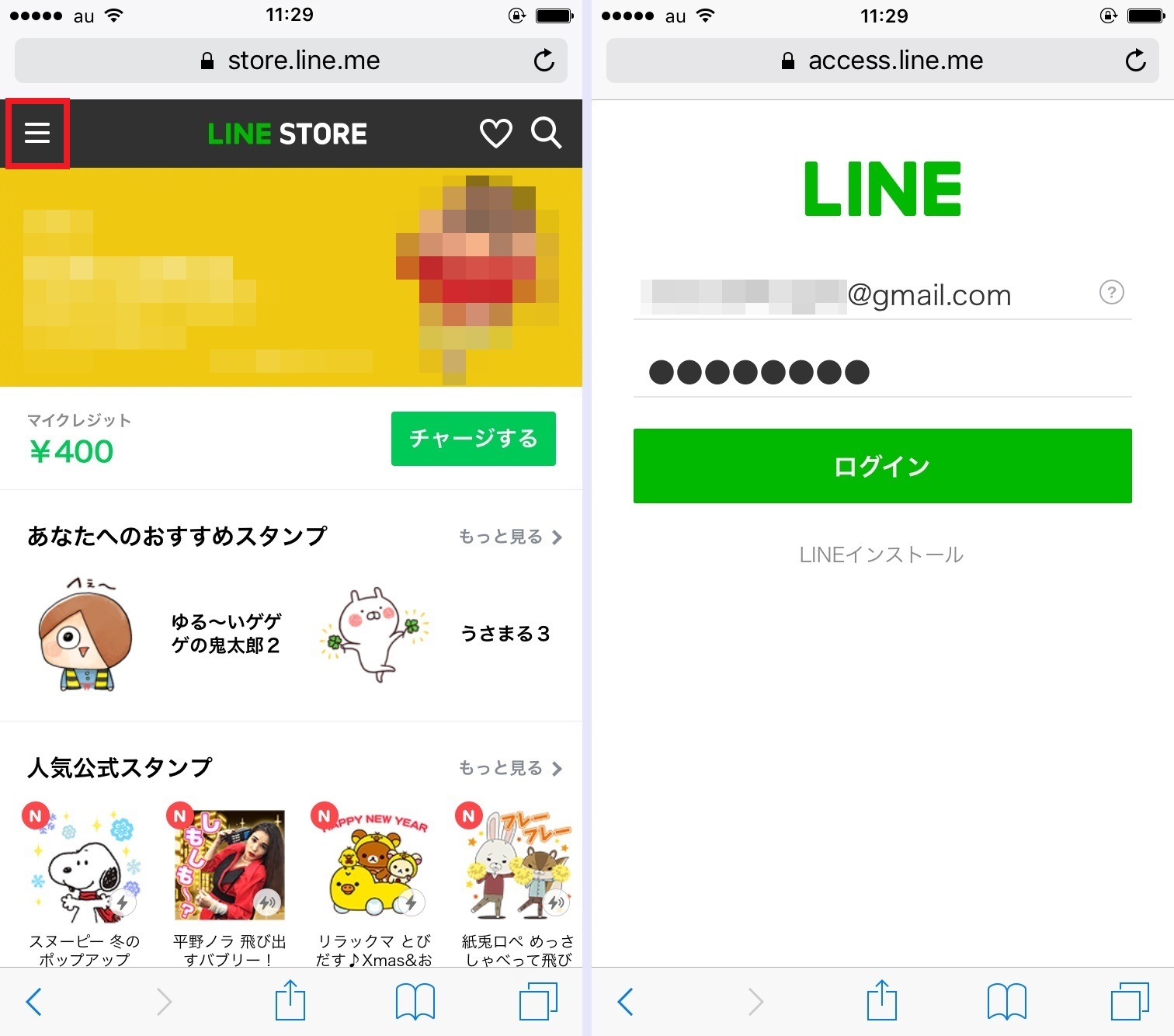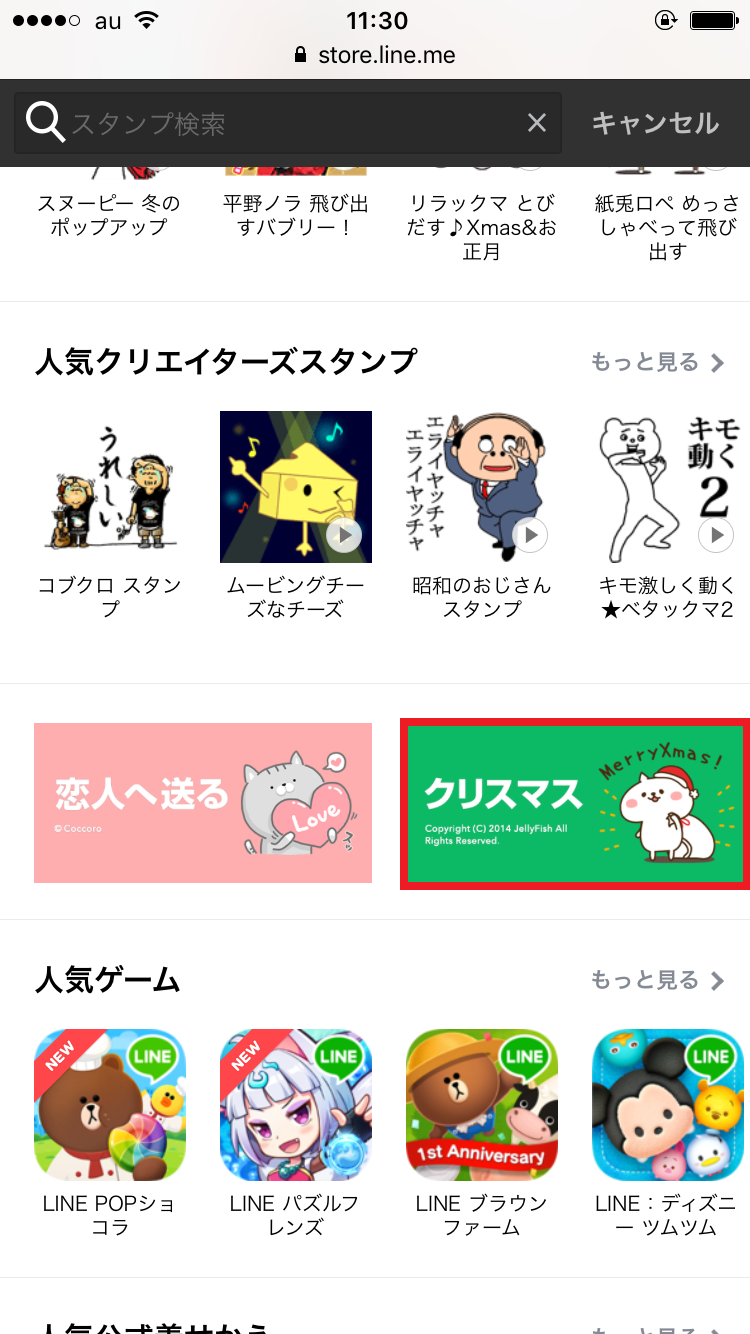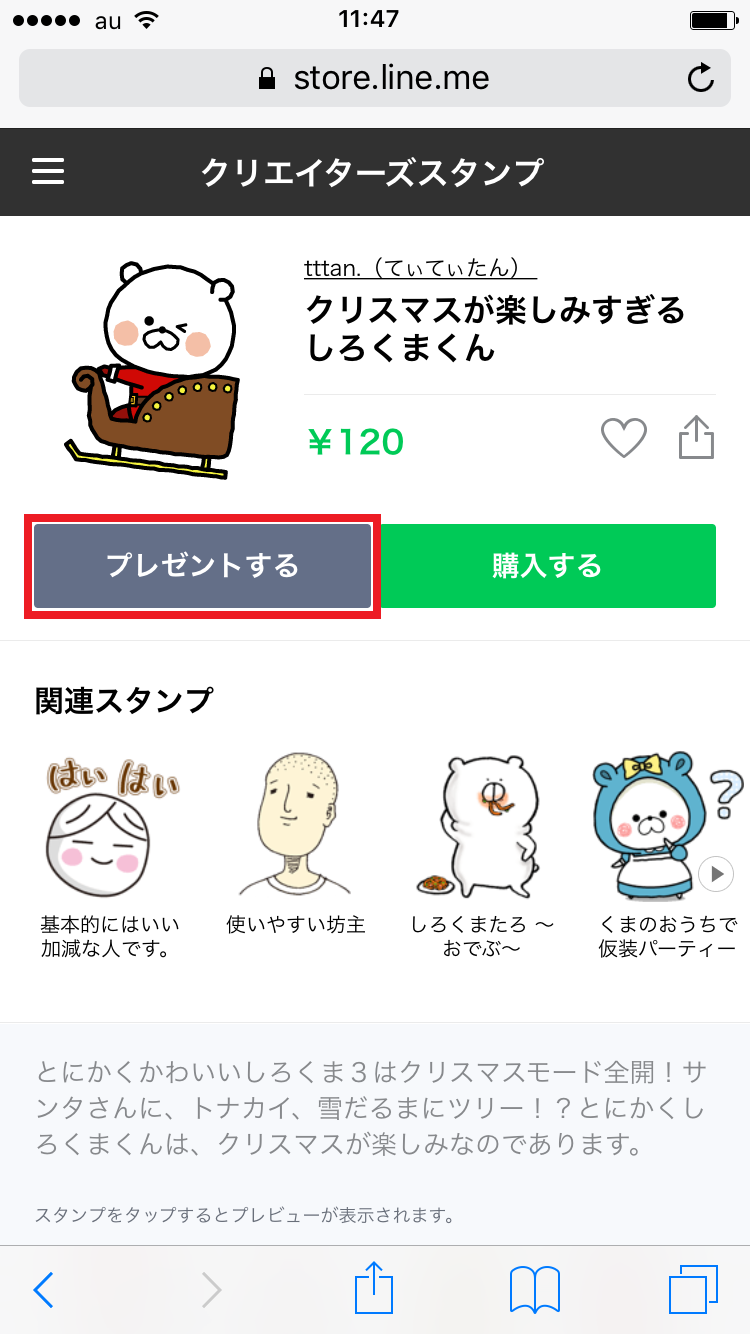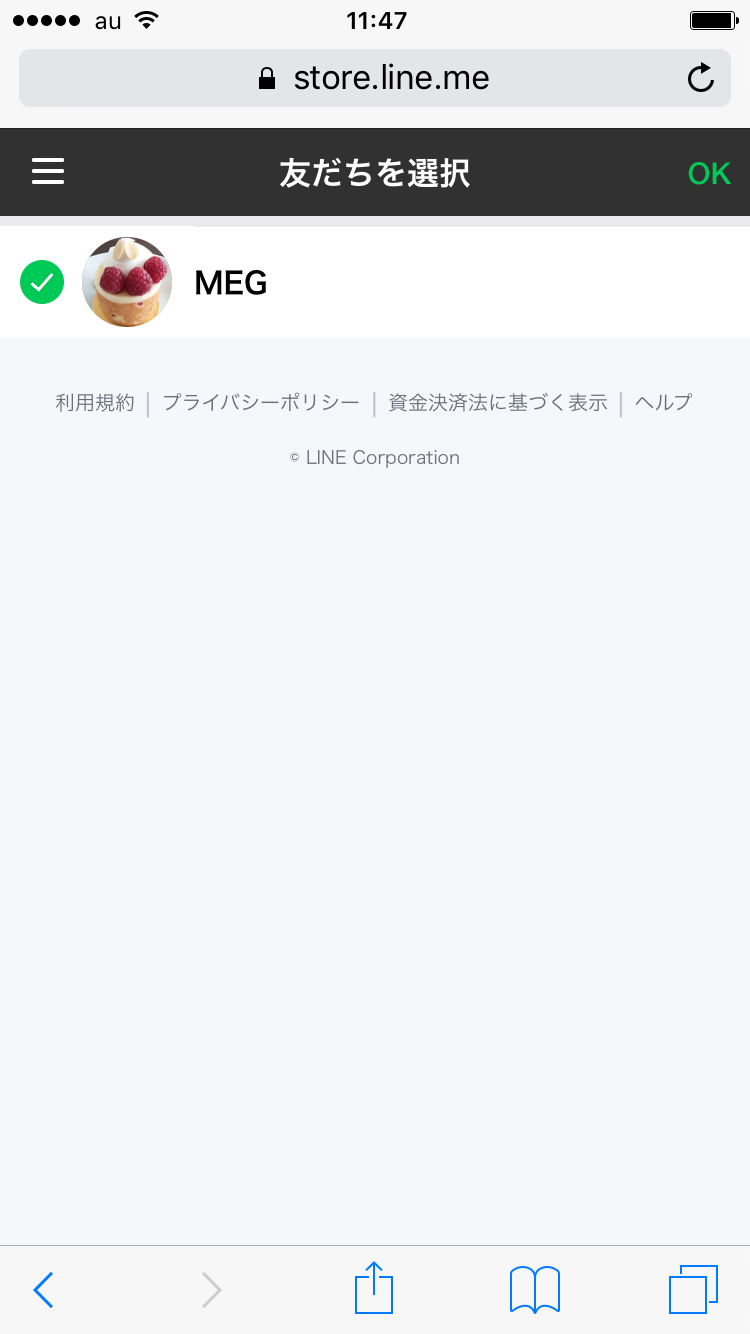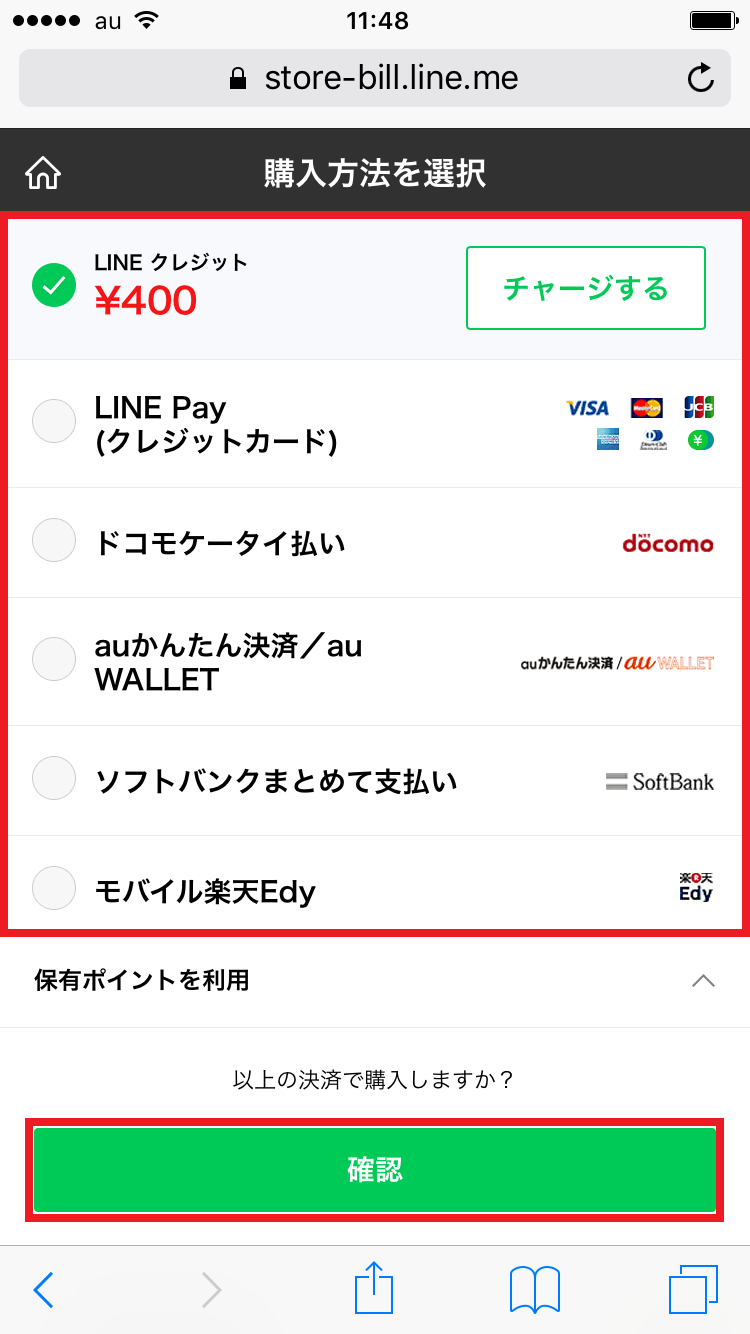スタンプの購入方法は、iPhoneとAndroidで異なります。
Androidの場合はLINEアプリ内の「スタンプショップ」からスタンプの購入・プレゼントができますが、iPhoneではSafariなどのブラウザから「LINE STORE」にログインする必要があります。ここではiPhoneでスタンプを購入する方法を紹介しますが、ログイン後の手順はiPhoneもAndroidもほとんど同じです。
>> 「LINE STORE」
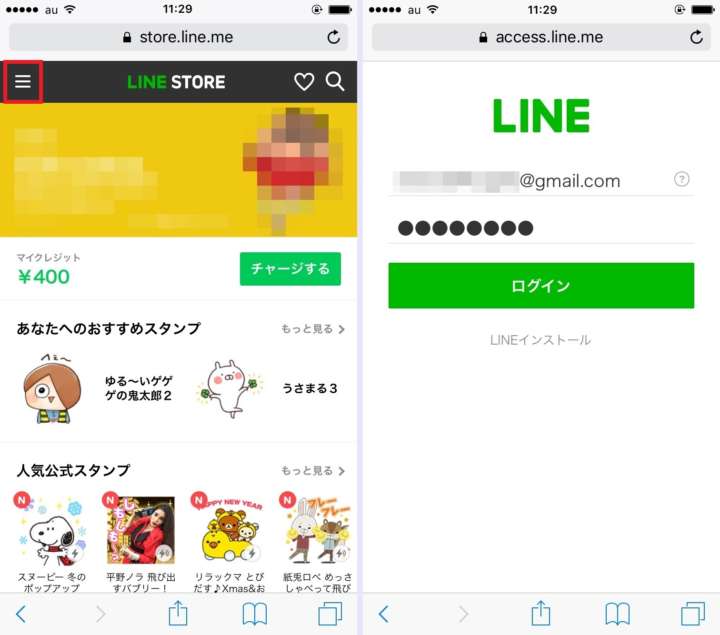
▲「LINE STORE」にアクセスし、画面左上のアイコンをタップ。続いて「ログイン」をタップする(左)。LINEに登録しているメールアドレスとパスワードを入力し、「ログイン」をタップする(右)
■プレゼントするスタンプを選ぶ
スタンプの購入画面に進んだら、プレゼントするスタンプを選んでいきましょう。人気の公式スタンプやクリエイターズスタンプのなかから選ぶのもよいですが、画面を下にスクロールしていくと季節に合ったおすすめのスタンプなどが参照できます。今回はクリスマスにちなんだスタンプを選択しました。

購入するスタンプを選んだら、「プレゼントする」をタップします。ここで「購入する」をタップすると、自分のアカウントにスタンプを追加する手続きに進んでしまうので要注意です。

次の画面でスタンプをプレゼントする友だちを選び、「OK」をタップします。

「プレゼント確認」の画面に移りました。スタンプを贈る際は、プレゼントに添えるテンプレートを選ぶことができます。好きなテンプレートにチェックを入れたら、「プレゼントを購入する」をタップします。

■プレゼントするスタンプはダブる心配ナシ!
次画面でスタンプの購入方法を選択しましょう。購入方法には、LINE クレジットやLINE Pay、スタンプの代金を毎月のケータイ料金とまとめて支払う「キャリア決済」などがあります。キャリア決済の場合、各キャリアで設定した暗証番号などが必要です。
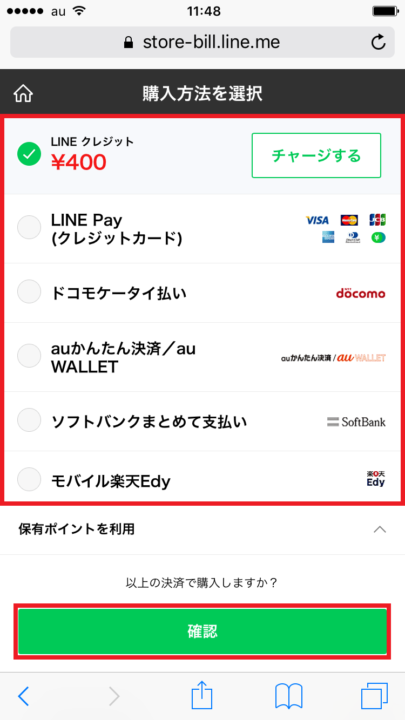
▲決済方法を選び、「確認」をタップ
これで相手へのプレゼントが完了しました。ちなみに、相手がすでに同じスタンプを持っている場合、プレゼントできないと警告されるので、ダブってしまう心配はありません!
スタンプをプレゼントされると、相手のトーク画面に下のようなメッセージが表示されます。

▲「受けとる」をタップするとスタンプのダウンロード画面に進む
スタンプのプレゼントは、予告なしで相手に贈れるのでちょっとした“サプライズ感”も演出できます。スタンプはLINEユーザーにとっておなじみの機能なので、「プレゼントを買ったけど、使ってくれるかな」という不安が少ないのもうれしいですね。
[関連記事]
「Apple Pay」ではできない「LINE Pay」の銀行口座からのチャージが便利!
今度こそLINEのトークを消さない!新iPhoneにLINEを引き継ぐ方法
月額500円の格安SIM「LINEモバイル」が始動!まずは2万件限定!
(取材・文/神戸紅実子)

かんべくみこ/エディター、ライター
編集プロダクション「ゴーズ」に所属。”平成生まれ昭和育ち”ながら、スマホやアプリに関する記事を若者文化に乗り遅れまいと執筆中。東横線ユーザーだが、ときどき中央線沿線にも出没する。
- 1
- 2